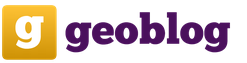Как подать е-декларацию. Пошаговая инструкция
Решением НАЗК от 16.06.2016 № 2 дан старт системе электронного декларирования. Несмотря на то, что на момент подготовки статьи прошло уже 2 волны декларирования, а в Internet полно информации о заполнении деклараций, мы дадим несколько практических советов о том, как заполнить электронную декларацию. Мы рассмотрим вопросы: где взять электронную подпись? как получить информацию о доходах без посещения налоговой? где взять данные о квартире? и др. Для начала напомним азы электронного декларирования.
Кто обязан заполнить электронную декларацию?
Субъектами, которые должны заполнить электронную декларацию являются: государственные служащие, служащие органов местного самоуправления, депутаты, военнослужащие, судьи, служащие правоохранительных органов, руководители структурных подразделений юридических лиц, аудиторы, частные исполнители нотариусы, оценщики и т.д., физ.лица, — члены антикоррупционных общественных организаций.
Когда нужно заполнять электронную декларацию?
Основания для подачи деклараций указаны в Законе, ст.45 к ним относит:
- Перед вступлением на должность – минимум за 1 день до подачи документов;
- Ежегодная подача деклараций – до 1 апреля;
- В случае увольнения с работы – за 1 день до увольнения;
- В течении года, следующего за увольнением – до 1 апреля.
С чего начать?
Итак, если а) вы относитесь к категории лиц, которым необходимо заполнять электронную декларацию и б) есть основания для ее заполнения, закономерно появляется вопрос «С чего начать?» Для начала нужно знать, что декларация заполняется в электронной форме в разделе «Задекларируй» на сайте НАЗК.
Для ее заполнения нам понадобится электронная цифровая подпись и информация о доходах, расходах, имуществе и обязательствах финансового характера декларанта и членов его семьи, т.е. все дальнейшие действия должен осуществить как сам декларант, так и каждый член его семьи, который будет указан в декларации.
Кого вписывать в декларацию говорится в ст.1 Закона, а именно члены семьи это лица, между которыми заключен брак, дети, родители, другие лица, которые:
- совместно проживают;
- связанны совместным бытом;
- имеют взаимные права и обязанности.
Согласно разъяснений НАЗК, только факт наличия ВСЕХ 3 признаков определяет человека членом семьи декларанта, и информация в отношении него вносится в декларацию.
Подумайте, кто из Вашей семьи подпадает под эти критерии, а кто нет. Если есть такие, кто живет отдельно, либо проживает с Вами, но не связан с Вами бытом (например, взрослые дети имеют свой бюджет), то Вы имеете полное право не указывать их данные в декларации.
Определив круг лиц, сведения о которых мы будем вносить в декларацию, переходим к получению ЕЦП.
Получаем электронно-цифровую подпись Приват-банка для заполнения электронной декларации
Самый простой и быстрый способ получить ЕЦП доступен счастливым обладателям счета в Приват-банке. Всем остальным гражданам придется обращаться в сертифицированные центры по выдаче ЕЦП (Google в помощь). Итак, если Вы имеете доступ к приват, для Вас вопрос получения электронной цифровой подписи займет не более 10 минут.
Важно! Для того, чтобы скачать подпись на свой компьютер, в Вашем браузере должна быть установлена специальная программа — Crypto-Plugin. Для получения подписи рекомендуем воспользоваться браузером Chrome.
Если Вы получаете заработную плату, владеете вкладом (депозит, копилка) в Приват-банке, тут же сразу можно сформировать выписку о полученных доходах, в т.ч. выплаченных процентах (понадобится для заполнения декларации). Для этого, перейдите «Все услуги» > «Услуги» > «Создать справку».
Получаем сведения, которые нужны нам для заполнения электронной декларации
Итак вы сохранили ЕЦП на своем компьютере и владеете паролем от нее. Далее необходимо перейти к сбору информации.
1. Доходы членов семьи и самого декларанта
Информацию о доходах за интересующий Вас период можно получить дистанционно, без посещения налоговой, через Электронный кабинет плательщика. Для этого нужно перейти на сайт Фискальной службы и авторизоваться, в разделе «вход в личный кабинет», используя полученные ранее ЕЦП и пароль. Для этого в выпадающем списке необходимо выбрать АЦСК Приват-банк, указать путь к ЕЦП, указать пароль от подписи и нажать считать.
Если все ОК, видим сообщение «Ключ успішно завантажено». ![]() Нажимаем кнопку «Увійти». Далее «Заявления, запросы для получения информации», и выбираем «Запрос для получения сведений с Государственного реестра физических лиц – плательщиков налогов…». Заполняем форму запроса (часть информации подтянулась автоматически) и нажимаем вверху кнопку «Підписати та надіслати».
Нажимаем кнопку «Увійти». Далее «Заявления, запросы для получения информации», и выбираем «Запрос для получения сведений с Государственного реестра физических лиц – плательщиков налогов…». Заполняем форму запроса (часть информации подтянулась автоматически) и нажимаем вверху кнопку «Підписати та надіслати».
Важно! Ответ на запрос приходит через 2-3 рабочих дня. Его можно увидеть в папке «вхідні/вихідні документи».
2. Информация о собственниках недвижимости
Сведения о принадлежащем декларанту имуществу можно получить, используя Кабинет электронных сервисов на сайте Минюста https://kap.minjust.gov.ua.
На данный момент АЦСК Приват-банк был недоступен для использования и пришлось пройти процедуру регистрации, используя адрес электронной почты.
Остановимся еще на вопросе ответственности
Ответственность за неподачу(несвоевременную подачу) декларации:
Административная (ст.172-6) – штраф в размерах:
— несвоевременная без уважительных причин подача декларации – от 850 до 1700 грн.;
— подача недостоверных сведений (на сумму до 344 500 грн.) – от 1700 до 3400 грн.;
Уголовная (ст.366-1) – штраф:
— подача недостоверных сведений (более чем на 344 500 грн.), умышленная неподача декларации – 42500-5100 грн..
Послесловие
Процесс заполнения декларации довольно сложен и требует максимальной концентрации внимания, т.к. предусматривает большое количество действий по сбору информации. Вместе с тем, сотрудники НАЗК «не дремлют» и вот-вот да и проверят одну-другую декларацию. Согласно нашим данным, уже известны факты передачи информации по факту неподачи декларации в правоохранительные органы. Если Вы в чем-то не уверены, либо не знаете где взять ту либо иную информацию, рекомендуем обратиться за советом к опытному юристу. Своевременная консультация поможет избежать ненужных проблем.
Наверняка те, кто хотя бы раз оформлял документы для получения , знают как утомительно и долго приходится сидеть в очереди в налоговой инспекции. Но специально для тех, кто экономит свое время, на сайте ФНС предусмотрена возможность сдачи декларации в режиме онлайн. То есть, кроме основных способов сдачи документации в налоговую (лично либо по почте), существует еще один метод – предоставление декларации 3-НДФЛ через личный кабинет налогоплательщика (ЛКН). Как с помощью этого способа сдать документы в ИФНС, будет подробно рассмотрено в данной статье.
1. Первое, что необходимо будет сделать – зарегистрировать свой личный кабинет. К сожалению, без помощи налоговой тут не обойтись, ведь именно налоговый инспектор на основании вашего паспорта и ИНН внесет в систему данные. После этого вам выдадут логин и пароль, с помощью которых можно будет зайти в ЛКН.
Важно! В течение месяца не забудьте поменять пароль, выданный в ИФНС на свой.
2. Вторым шагом будет непосредственно вход в личный кабинет. Для этого заходим на официальный сайт ФНС www.nalog.ru, находим раздел «Физические лица», нажимаем «Войти в личный кабинет».
В появившемся окне вписываем те логин и пароль, которые выдал сотрудник налоговой инспекции. Чтобы человек не забыл о смене пароля, система сама предложит его заменить, как только вы войдете в систему.


3. Когда замена пароля будет произведена, на экране появится информация, касающаяся имущества налогоплательщика, а также данные о суммах начисленных и уплаченных налогов, о суммах задолженности/переплаты. Однако, сдать декларацию через ЛНК не получится, если у вас нет электронной цифровой подписи. Чтобы ее получить в личном кабинете справа вверху нажмите кнопку «Профиль».

Теперь нужно выбрать «Получение сертификата ключа проверки электронной подписи».

Появится окно, в котором нужно будет выбрать место хранения электронной подписи, ставим галочку напротив второго варианта – «Ключ электронной подписи хранится в защищенной системе ФНС России».

Затем появится информация с вашими данными: СНИЛС, ИНН, ФИО и т.д. Нужно проверить правильность их заполнения, потом в графы «Пароль для доступа к сертификату» и «Повтор пароля» нужно вписать ваш пароль. Теперь нажимаем «Подтвердить данные и направить запрос на получение сертификата».

Чаще всего запрос на создание электронной подписи обрабатывается довольно быстро. Однако, при большой загруженности сервера время ответа на запрос может быть увеличено до суток. О том, что ЭЦП была создана, вас оповестят сообщением.
Заполнение декларации в личном кабинете налогоплательщика
Остановимся подробнее на первом способе. Чтобы заполнить декларацию в личном кабинете, нужно найти раздел «Налог на доходы ФЛ» и выбирать«3-НДФЛ».


Появится окно, в котором нужно нажать на кнопку «Заполнить новую декларацию».


Переходим непосредственно к заполнению самой декларации. Первой строкой идет «Номер корректировки», при первичном заполнении декларации ставим 0. Поля, отмеченные знаком «*» являются обязательными для заполнения. Это значит, что без внесения этих данных, система не допустит вас к следующему шагу формирования декларации.

Итак, обязательными являются графы:
- «Категория налогоплательщика» - выбираем «Иное физическое лицо»
- «Фамилия» и «Имя»
- графа «Отчество» заполняется при его наличии.
Далее идет графа ИНН, она заполняется в обязательном порядке для тех лиц, которые имеют доходы от предпринимательской деятельности. В остальных же случаях значение этой строки вносится по желанию. Однако, если вы внесли свой ИНН, это упрощает дальнейшее заполнение декларации, ведь в таком случае можно не заполнять дату и место рождения, сведения о гражданстве и паспортные данные.
Следующая графа, без заполнения которой не обойтись – «Адрес в РФ», чтобы его заполнить нажимаем на кнопку. Появится окно, в нем вносим данные в поля, отмеченные звездочкой.

Появится окно, в нем вносим данные в поля, отмеченные звездочкой.

После того, как адрес заполнен, нажимаем кнопку «Далее» внизу страницы и переходим к следующему пункту заполнения декларации, который отражает доходы декларанта.

Выбираем пункт «Доходы, облагаемые по ставке 13%» и нажимаем кнопку «Добавить доход».

Придерживаемся того же принципа, что и ранее – в первую очередь заполняем поля со звездочкой.

После того, как все данные о доходах будут внесены, можно нажимать кнопку «Далее» и переходить к заполнению сведений о вычетах.

Каким образом будут вноситься данные в этот раздел во многом зависит от того, на какой вычет претендует декларант – стандартный, социальный или имущественный.
Предположим, что гражданин заполняет декларацию с целью получения вычета за лечение. В таком случае, он должен выбрать вкладку «Социальные налоговые вычеты», нажать на кнопку «Предоставить социальные налоговые вычеты» и сумму затрат на медицинские услуги внести в строку «Расходы на лечение» и нажимаем «Далее».

В принципе, «Вычеты» - это последний раздел при заполнении декларации 3-НДФЛ в личном кабинете. Далее нажимаем на кнопку «Сформировать файл для отправки», декларация готова.

Ставим электронную подпись и отправляем документ.
Загрузка готовой декларации в личный кабинет
Если же вы сформировали ранее свою декларацию с использованием каких-либо программ (лучше всего для этой цели использовать программу Декларация, размещенную на официальном сайте ФНС), то ее также можно загрузить в личный кабинет. При этом важно знать, что документ должен иметь определенный формат - .hml, поэтому сохраняя свою декларацию на компьютере, имейте это в виду.
Итак, для того, чтобы загрузить готовую декларацию находим вкладку «Налог на доходы ФЛ» и выбираем«3-НДФЛ».

В появившемся списке кликаем по первому пункту «Заполнить/отправить декларацию онлайн».

Только теперь нужно выбрать пункт «Направить сформированную декларацию».

Выбираем год, за который заполняется декларация, а затем нажимаем на кнопку «Выберите файл».

Загрузите файл с декларацией и нажмите «ОК». Теперь можно формировать файл для отправки.

Все, декларация загружена в систему, можно подписывать ее электронной подписью и отправлять в налоговую.

Уважаемые пользователи , ответы на ваши вопросы публикуются в рубрике
Вам также будет интересно
78 thoughts on “Как заполнить декларацию 3 НДФЛ на сайте ФНС ”
Это не совсем обычный текст для KYKY. Учредитель ООО «БизнесСтарт» Ольга Иваненко рассказала, как внести данные о сЕбе за квартал и отправить инспектору онлайн. Если вы платите УСн, вы прочтете этот текст с лупой и отправите в закладки. Потому что с 1 июля настает новая жизнь: налоговая отчетность на бумажном носителе будет стоить не больше макулатуры.
Первое. Получаем электронную цифровую подпись
Для того, чтобы иметь возможность общаться с налоговой в электронном формате, налогоплательщику потребуется сертификат электронной цифровой подписи (ЭЦП). Первым делом вам придется посетить Удостоверяющий центр РУП «Информационно-издательский центр по налогам и сборам», который ЭЦП и выдает. Вернее, продает: за регистрацию абонента (юридическое лицо) с выпуском сертификата, но без выдачи носителя ключевой информации (специальная «флешка», на которую записывается ваша электронная цифровая подпись) сроком на 1 год придется заплатить 382 200 рублей. С выдачей носителя ключевой информации – уже 565 400 рублей. Для ИП цена чуть ниже: 253 800 и 375 500 рублей соответственно.
Кстати, перед посещением Удостоверяющего центра вам необходимо изучить его регламент. Этот документ можно скачать в формате.pdf на сайте организации – pki.by. Всего-то 75 страниц.
«В «комплект» к сертификату ЭЦП входит CD-диск, который позволяет установить «АРМ Плательщик» на персональный компьютер пользователя». АРМ «Плательщик» – это специальная программа, позволяющая предоставлять информацию в налоговую, простая в использовании и настройке», – подчеркивает Ольга Иваненко.
Удобный «Плательщик»
На эту тему: Комиксы: налог на вонючих людейПредоставлять информацию в налоговую можно двумя способами: через «Личный кабинет» на сайте Министерства налогов и сборов Республики Беларусь и с помощью «Плательщика». О «личке» МНС поговорим чуть позже – начнем с «Плательщика». «Функционал программы «АРМ Плательщик» намного шире, чем в «Личном кабинете» МНС. Они включают в себя дополнительные возможности: направлять информацию в свободной форме с прикреплением файлов в различных форматах (*.doc, *.xls, *.pdf), представлять уведомления о создании и ликвидации обособленного подразделения, изменении местонахождения организации, переходе на упрощенную систему налогообложения и другие», – поясняет Ольга Иваненко.
Итак, как это работает?
1. Вставляем флешку в компьютер и заходим в программу электронного декларирования.
2. Высвечивается окно. Вносим в него следующие данные и входим в программу
Пользователь – alex
Пароль – 111
Открывается «рабочий» экран:

– кликаем мышкой в закладку «Файл» и выбираем «Создать декларацию». Открывается следующее окно, в котором мы выбираем налог, по которому подаем декларацию. В нашем случае – УСН:


Выбираем «Тип декларации» – у нас квартальная – и также выбираем отчетный период – 1 квартал и ставим галочку в строке «Округлять суммы к уплате до наличных».
 На эту тему:
Умереть нельзя эмигрировать. Бизнесмены, ставьте запятую
На эту тему:
Умереть нельзя эмигрировать. Бизнесмены, ставьте запятую

Нажимаем «Готово» и у нас показывается форма декларации.

Кликаем мышкой в строке ОКЭД, выбираем наш вид деятельности и нажимаем ОК


Заполняем наши показатели по первому разделу, потом переходим в раздел II и заполняем его, если у нас были в текущем году ошибки при исчислении налога. Если нет – то этот раздел не заполняем.

 На эту тему:
Жители Слуцка должны узнать, что такое смузи! План по принудительной приватизации
На эту тему:
Жители Слуцка должны узнать, что такое смузи! План по принудительной приватизации
Переходим к заполнению раздела III.

В строках 1,3,4,5,6,7 заполняем данные, только если мы привлекали наемных лиц, если нет – этот раздел не заполняется. В строке 2 отражаем сумму из строки 1 первого раздела. Далее сохраняем декларацию, нажимая в левом верхнем углу на «бочонки».

Затем закрываем декларацию, нажимаем на крестик.

И получаем:

Ставим курсор на полученный файл – «Упрощенный рабочий» и кликаем на кнопку «Подписать» и далее «ОК».


У нас начинается поиск сертификата, выбираем наш сертификат и нажимаем ОК, появляется окно в котором вводим наш пароль и далее ОК. Наша декларация подписана.

Опять ставим на нее курсор и нажимаем отправить.
«Личный кабинет»: тонкая настройка
Если вы все же решили воспользоваться «личным кабинетом» на сайте МНС, приготовьтесь к долгой подготовительной работе и тонкой настройке своего компьютера. У нас плохая новость для любителей Apple: портал министерства «дружит» только с Windows – от XP (с SP2) до 8.1. Другие операционные системы не поддерживаются. Если вам повезло и у вас «подходящая» ОС, не спешите радоваться – плохие новости продолжаются. С вероятностью в 95% у вас установлен «неправильный» браузер. Надпись большими красными буквами «Ваш браузер не поддерживается!» не высвечивается лишь у пользователей Internet Explorer 8.0 и выше. По статистике сайта StatCounter, таковых в Беларуси 4,36%. И вам еще придется поработать – полный список настроек (довольно широкий) размещен на сайте МНС.
«Сложность настройки «Личного кабинета» такова, что большинство бухгалтеров все же предпочитают пользоваться программой АРМ «Плательщик», – констатирует Ольга Иваненко.
В целом, отмечает эксперт, электронное декларирование сокращает затраты времени на походы бухгалтеров в налоговую инспекцию. «В то же время надо понимать, что при заполнении стоит соблюдать особую внимательность: все правки и уточнения в электронном документе могут вызвать дополнительный интерес со стороны проверяющих органов и стать основанием для «продвижения» компании в очереди на налоговые проверки», – объясняет Ольга Иваненко.
Заметили ошибку в тексте – выделите её и нажмите Ctrl+Enter
На данный момент на территории России можно подать электронно только одну декларацию: 3-НДФЛ. Электронное декларирование в настоящее время не столь развито, так как подразумевает участие человека в этом процессе: проставление печатей, сверка значений. Чтобы облегчить работу с декларацией, на сайте Налоговой Службы доступна для скачивания специальная программа “3-НДФЛ”, которая поможет вам с заполнением и правильным оформлением электронной декларации. Помимо начальных знаний по работе с компьютером, вам понадобится электронная подпись одного из двух видов: усиленная неквалифицированная либо усиленная квалифицированная. Получить её можно в отделениях, которые имеют аккредитацию Минкомсвязи РФ. Подробнее о заполнении и отправке электронной декларации вы узнаете в этой статье.
Как заполнить электронную декларацию – как скачать программу и установить ее
Все официальные файлы по электронному декларированию вы найдете на сайте Налоговой Службы РФ. Чтобы скачать программу 3-НДФЛ пройдите по ссылке https://www.nalog.ru/rn77/program , здесь вы увидите несколько разделов, которым соответствует свой год.
- Выберите год, за который вы заполняете налоговую декларацию, а в нем нажмите на кнопку “Загрузить” возле слов “Программа установки”.
- Автоматически начнется скачивание программы электронного декларирования. Откройте программу установки сразу же после сохранения.


- Вам предстоит установить ее на свой компьютер, это не займет много времени. Нажмите “Далее”, прочитав указания на экране.


- Выберите папку на своем компьютере, куда нужно установить декларацию.


- Во время установки вы увидите ещё одно окно, помимо основного. Здесь вам нужно принять все условия и согласиться на установку. Это специальный пакет для основной программы декларирования.


- Дождитесь окончания, пока на экране не появится слово “Готово”. Выйдете из программы установки.
- Вы увидите уже установленную программу декларирования на рабочем столе компьютера.


Как заполнить электронную декларацию в программе
- Теперь вы можете приступить к заполнению. Откройте программу.
- Интерфейс достаточно прост. Вам нужно выбрать первую вкладку слева “Задание условий” и выбрать тип декларации: 3-НДФЛ или этот же тип для нерезидента.


- Заполните все разделы этой страницы, просто поставив галочки возле верного варианта. У вас могут возникнуть трудности в графе “Номер инспекции”. Вам не нужно искать этот номер в интернете, просто нажмите на квадратик рядом, все инспекции загрузятся сами. Просто выберите свой город и нажмите “Да”.


- В самом низу представлена форма для подачи вашим представителем. Если он будет, то выберете пункт “Представителем ФЛ” и впишите паспортные данные и ФИО представителя.


- Перейдите ко второму разделу слева “Сведения о декларанте”.
- Введите свои паспортные данные, ИНН, полное ФИО, дату и место рождения.


- Во второй части окна вам также потребуется ввести код страны рождения. Откройте список, нажав на квадратик, выберите нужную.


- Выберите раздел справа “Адрес”. Введите всю необходимую информацию, включая индекс, ОКТМО, телефон.


- Теперь можно перейти к основной части декларации: доходы. Выберите соответствующую вкладку слева.
- Прежде всего, сверху вам нужно отметить, какой процент налога вы платите. Это цветные цифры в левом верхнем углу.


- Добавляйте свои источники выплат в первом поле, нажав на плюсик. Вводите точное название источника, его ИНН, КПП, ОКТМО.


- В окне чуть ниже вам нужно вводите сумму выплат, так же нажав на плюс.
- Снизу будет считаться сумма прибыли и вычета налогов.


- Как только вы введете все доходы, можете переходить к вычетам во вкладке пониже. Здесь доступны все виды вычета: стандартные, социальные, имущественные и убытки.


- В графе социальных вычетов вам нужно правильно проставить галочки, в зависимости от положения на вашем предприятии.


- В социальных выплатах суммы указываются вручную.


- Имущественные вычеты добавляются по типу социальных – вручную.
- Как видите, заполнение декларации – вовсе не сложный процесс.


Как сохранить электронную декларацию и отправить ее
Теперь у вас есть выбор: распечатать декларацию 3 НДФЛ и подать самостоятельно, либо сохранить ее, как xml файл, заверить подписью и отправить электронно.
- Чтобы сохранить декларацию, нажмите на соответствующую кнопку на панели инструментов сверху.


- Файл появится на рабочем столе либо в другом месте, которое вы выбрали самостоятельно.
- Заверьте его своей электронной подписью.


- Теперь войдите на сайт Налоговой Службы по адресу https://lkfl.nalog.ru/ndfl/index.html
У каждого современного человека в жизни может наступить момент, когда потребуется отчитаться перед государством за определенные действия при помощи корректно заполненной декларации. К сожалению, как осуществить эту процедуру знают далеко не многие налогоплательщики, а изучение нюансов отбивает охоту заниматься данным делом. Если Вы не знаете, как заполнить электронную декларацию, то именно наши эксперты помогут решить этот важный вопрос.
Заполнение декларации при помощи компьютера
Налоговая декларация, а именно 3-НДФЛ может быть направлена в органы ФНС без помощи сторонних специалистов, самостоятельно. Сегодня для обеспечения такой процедуры не потребуется никуда идти и выстаивать многочасовые очереди. Всего-то нужно иметь персональный компьютер, а также качественный доступ к всемирной сети интернет. В электронном виде разработчики предлагают отправить декларацию сразу двумя различными способами, а именно:
- В онлайн режиме при помощи личного кабинета, зарегистрированного на официальном ресурсе ФНС;
- Второй вариант – использовать ресурсы государственных услуг.
К сожалению, даже если декларация будет отправлена специалистам уполномоченного органа через интернет, посетить ФНС лично все равно придется, ведь требуется поставить личную подпись в рассматриваемом документе. Сделать это можно очень быстро, тем более, что стоять в общей очереди нет никакой необходимости.
Как заполнить декларацию в личном кабинете
Перед тем, как приступить к непосредственному заполнению налогового документа, потребуется обеспечить доступ в личный кабинет. Он может быть осуществлен по следующей схеме:
- При помощи идентификатора, а также секретного пароля, которые можно получить при личном обращении в инспекцию ФНС. Не забудьте взять с собой действующий паспорт и ИНН;
- Если имеется электронная подпись, а также сертификат ключа, этого хватит, чтобы отправить декларацию онлайн из личного кабинета.
Оказавшись в рабочем поле, выбирайте нужный тип декларации и начинайте ее заполнение по утвержденному шаблону. Как только данные будут вбиты полностью, отправляете документ на портал ФСН для дальнейшей его проверки специалистами. Все движения по электронной декларации можно увидеть в соответствующем разделе.
Отправка при помощи портала Госуслуг
Если налогоплательщику удобно подать декларацию посредством портала государственных услуг, то также потребуется обеспечить авторизацию. Как только окажитесь в основном разделе, действуйте следующим образом:
- Переходите в графу, под называнием подача налоговой декларации;
- Найдите иконку, с содержанием ссылка для скачивания программного обеспечения;
- Как только система сделает все необходимые шаги, переходите к непосредственному заполнению документа по утвержденной разработчиками форме;
- После не забудьте осуществить сохранение готового файла;
- Чтобы отправить готовый пакет конечному получателю. Потребуется узнать индивидуальный код того налогового органа, куда собственно и требуется отправить готовую к рассмотрению декларацию;
- В соответствующем поле нажимаем на иконку и создаем заявку. Затем выполняем прикрепление получившегося файла и проводим непосредственную отправку;
- Стоит записать присвоенный порядковый номер заявки, так как он в будущем понадобиться в случае обращения в ФНС.
Как только электронная декларация будет отправлена через портал, распечатайте ее на бумажный носитель, подпишите и принести работникам в ФНС.
Плюсы отправки документа посредством сети интернет
Преимуществ подачи декларации онлайн способом множество, но мы поговорим только о самых заметных из них:
- Присутствует значительная экономия драгоценного времени, которое каждый налогоплательщик может потратить на более важные дела;
- Вы можете заполнить, а также отослать документ в любом месте, не зависимо от своего территориального нахождения;
- Заполнение формы практически полностью автоматизировано, а посему программа не позволит сделать ошибок;
- Присутствует специальный дополнительный сервис, направленный на то, чтобы исправлять имеющиеся недочеты;
- Софт, на основании введенных данных самостоятельно рассчитывает объем налога;
- Не нужно платить за защищенное от проникновения третьих лиц соединение по интернету;
- Дата подачи декларации при помощи онлайн кабинета является день отправки, что очень важно для соблюдения установленных законом сроков.
Какие сроки отправки декларации в электронном виде
Сроки отправки документа в электронном виде зависят от наименования декларации. Так, например, если требуется заполнить декларацию на полученные доходы, а именно по форме 3-НДФЛ, то крайний срок не позднее 30 апреля следующего года за годом, в который и было получен тот или иной доход. Дата совпала, с выходным днем, значит, процедура отправки продлевается до следующего рабочего дня.

Причины отказа в дистанционном приеме
Есть целый ряд причин, на основании которых налоговый орган имеет полное право не принять декларацию, а именно:
- Отосланный документ не имеет специального подтверждения, а именно электронной подписи отправителя;
- Файл с заполненными данными был отправлен в налоговый орган, не имеющий достаточной компетенции решать подобный вопрос;
- При заполнении были допущены существенные ошибки;
- Нет указания на ФИО налогоплательщика;
- Электронная подпись не совпадает с данными налогоплательщика и т.п.
Отправить декларацию совсем несложно. Чтобы осуществить подобную процедуру, потребуется иметь электронное вычислительное устройство и немного времени.
Заключение
В завершение нашего материала, эксперты хотят посоветовать, не бояться заполнения рассматриваемого документа. Вообще, уполномоченные органы всегда готовы проконсультировать обратившихся к ним граждан и рассказать о том, как заполнить электронную декларацию и отправить ее исполнителям ФНС. Главное – это внимательно отнестись к мероприятию по заполнению и не допустить ни одной ошибки.
Популярное
- Чтобы открыть центр для детей, я взяла кредит на ремонт квартиры Как открыть реабилитационный центр для детей инвалидов
- Завершите фразу:Человек как носитель сознания,наделенный рядом важных социальных свойств:способностью обучаться,общаться,участвовать в жизни Человек наделенный важными социальными свойствами
- Нумерология во сне: что означают цифры в сновидениях
- Сонник: к чему снится Молитва, видеть во сне Молитва что означает
- Нумерология во сне: что означают цифры в сновидениях
- Образ Пиранези столь же реален, как и любой миф
- Греческая мифология в живописи и скульптуре - Калейдоскоп — LiveJournal
- Сергей Прокофьев – крушитель основ академизма
- §5 Теорема Гаусса Т гаусса
- Описание и применение принципа Гюйгенса — Френеля Принцип гюйгенса френеля лежит в основе явления